Εγκατάσταση του Πιστοποιητικού Ασφαλείας
Οι παρακάτω οδηγίες αφορούν στην εγκατάσταση του πιστοποιητικού ασφαλείας χρησιμοποιώντας τον Mozilla Firefox. Εναλλακτικές οδηγίες εγκατάστασης: Internet Explorer, Γενικές.
Το ηλεκτρονικό πιστοποιητικό ασφαλείας του Εθνικού και Καποδιστριακού Πανεπιστημίου Αθηνών εκδίδεται από το Κέντρο Λειτουργίας και Διαχείρισης Δικτύου. Η εγκατάστασή του είναι απαραίτητη για τη χρήση των υπηρεσιών του Κ.ΛΕΙ.ΔΙ, αφού εγγυάται την ασφάλεια των δικτυακών συνδέσεων με αυτό, την ιδιωτικότητα των προσωπικών στοιχείων (όπως διευθύνσεις και περιεχόμενα των ηλεκτρονικών μηνυμάτων) και αποτρέπει τη διαρροή των προσωπικών κωδικών σας.
1. Εισαγωγή της διεύθυνσης του πιστοποιητικού
Ακολουθήστε τον σύνδεσμο: http://www.noc.uoa.gr/uoa-ca.crt, ή εισάγετε τη διεύθυνση του πιστοποιητικού απ'ευθείας στη γραμμή διεύθυνσης του Firefox:
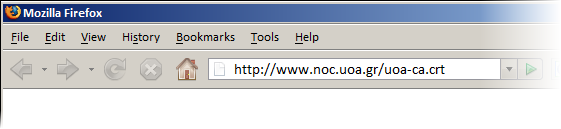
2. Εμφάνιση Ερώτησης για το Πιστοποιητικό
Θα σάς ερωτηθεί, αν εμπιστεύεστε το πιστοποιητικό, καθώς και για ποιες οντότητες επιθυμείτε η αρχή πιστοποίησης (CA, Certificate Authority) του Κ.ΛΕΙ.ΔΙ. να επιβεβαιώνει την ταυτότητά τους.
Κατ'αρχάς, επιλέξτε ότι επιθυμείτε η Αρχή Πιστοποίησης να ταυτοποιεί web sites (Trust this CA to identify web sites):
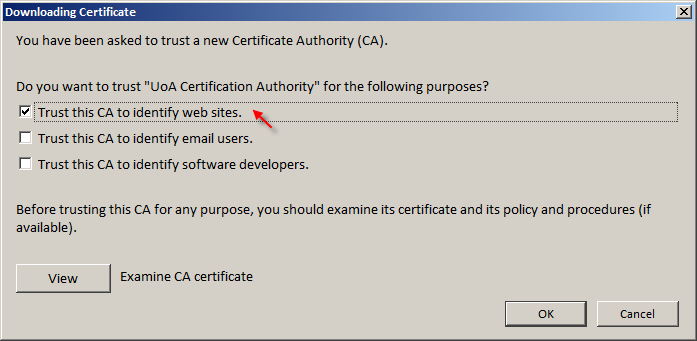
3. Εμφάνιση Πληροφοριών για το Πιστοποιητικό
Στη συνέχεια, επιλέξτε View (Εμφάνιση) για να δείτε πληροφορίες για το πιστοποιητικό:
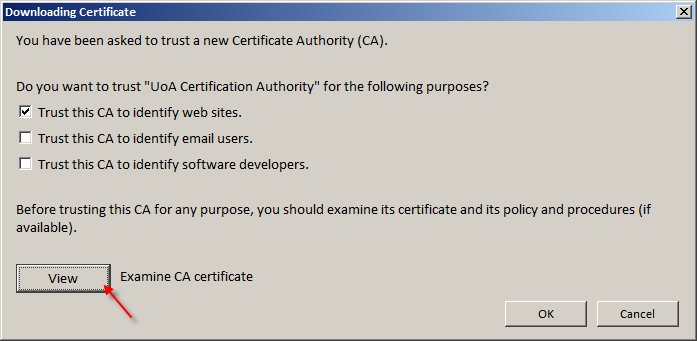
Θα εμφανιστεί ένα νέο παράθυρο που θα περιγράφει τα διάφορα συστατικά στοιχεία του πιστοποιητικού.
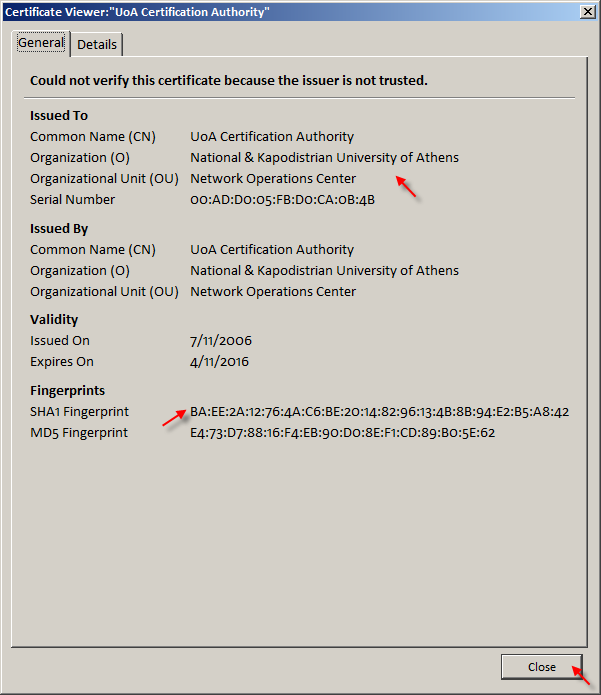
4. Διασταύρωση της Εγκυρότητας του Πιστοποιητικού
Σημειώστε ότι για να σιγουρευτείτε ότι το πιστοποιητικό είναι έγκυρο και δεν έχει παραποιηθεί, μπορείτε, αν το επιθυμείτε, να επιβεβαιώσετε τη σειρά χαρακτήρων που εμφανίζονται στο "αποτύπωμά" του ("thumbprint"). Η σειρά αυτή είναι χαρακτηριστική για το πιστοποιητικό, και μπορεί να διασταυρωθεί στα εξής σημεία:
- Στην παρούσα ιστοσελίδα: Το thumbprint σύμφωνα με τον αλγόριθμο SHA-1 πρέπει να είναι BA EE 2A 12 76 4A C6 BE 20 14 82 96 13 4B 8B 94 E2 B5 A8 42.
- Στην ιστοσελίδα http://www.noc.uoa.gr/cert-thumbprint.html
- Στην ιστοσελίδα https://webmail.noc.uoa.gr/src/cert_thumbprint.html
- Τηλεφωνικά μέσω του Helpdesk
Αφού επιβεβαίωσετε την εγκυρότητα του πιστοποιητικού, μπορείτε να κλείσετε το παράθυρο αυτό (Close).
5. Οριστική Εγκατάσταση του Πιστοποιητικού
Επιλέγοντας OK, η εγκατάσταση του πιστοποιητικού στον Firefox θα έχει πλέον ολοκληρωθεί.
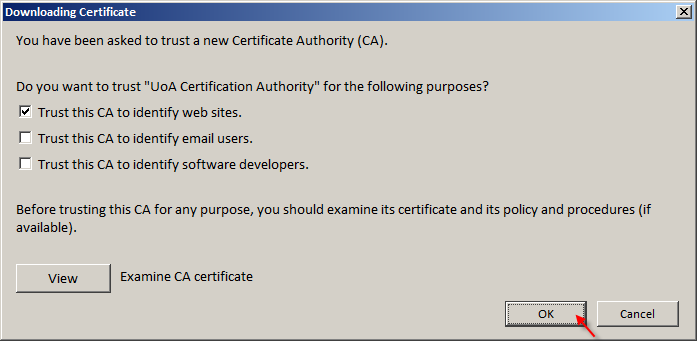
Επιπλέον Πληροφορίες
Για τη διαχείριση, εμφάνιση ή διαγραφή των πιστοποιητικών του συστήματός σας, μπορείτε να διαβάσετε τις αντίστοιχες οδηγίες:
Για τις αντίστοιχες οδηγίες εισαγωγής για τον Mozilla Firefox, δείτε τις σελίδες: